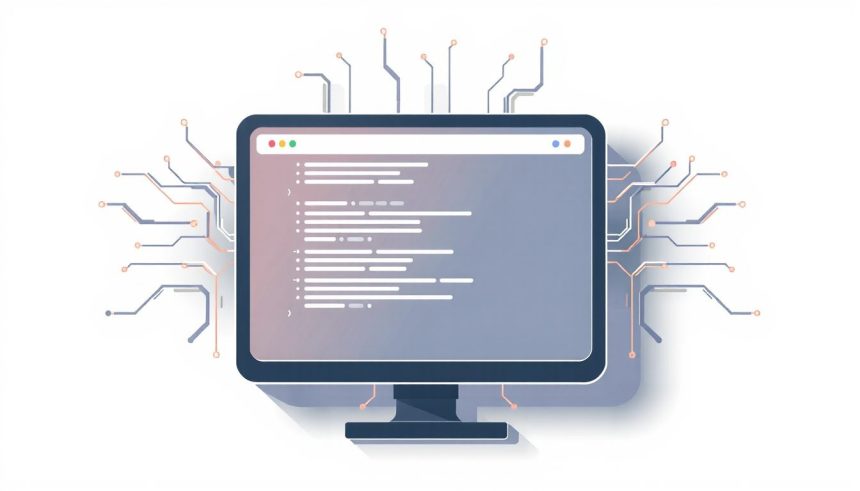A digitális világban, ahol a grafikus felhasználói felületek (GUI) dominálnak, a terminál, vagy közismertebb nevén parancssor, sokak számára idegennek és bonyolultnak tűnhet. Pedig ez az eszköz az operációs rendszerekkel való interakció egyik legrégebbi és legközvetlenebb módja, amely mélyreható kontrollt és páratlan hatékonyságot biztosít a felhasználók számára. A terminál egy szöveges interfész, amelyen keresztül közvetlen parancsokat adhatunk a számítógépnek, ahelyett, hogy egérrel kattintgatnánk ikonokra vagy menüket böngésznénk. Ez a cikk a terminál fogalmát, működését, történelmi hátterét és modern kori relevanciáját tárja fel, bemutatva, miért elengedhetetlen eszköz mind a fejlesztők, mind a rendszergazdák, mind pedig a haladó felhasználók számára.
A terminál lényegében egy virtuális konzol, amely lehetővé teszi számunkra, hogy szöveges parancsokat gépeljünk be, és azonnali visszajelzést kapjunk a rendszertől. Gondoljunk rá úgy, mint egy közvetlen beszélgetésre a számítógép „agyával”, ahelyett, hogy egy grafikus réteg közvetítené az üzeneteket. Bár elsőre ijesztőnek tűnhet a fekete ablak és a villogó kurzor, a terminál elsajátítása rendkívül kifizetődő, hiszen olyan képességeket és sebességet biztosít, amit a grafikus felületek gyakran nem tudnak nyújtani. Ez a mélyebb szintű interakció segít megérteni a számítógép alapvető működését, és lehetővé teszi összetett feladatok automatizálását és hatékony kezelését.
A terminál rövid története: a telexgépektől a modern emulátorokig
A terminál fogalma mélyen gyökerezik a számítástechnika korai időszakában. Az első „terminálok” valójában telexgépek voltak, amelyek közvetlenül a nagyszámítógépekhez (mainframe-ekhez) csatlakoztak. Ezek a gépek lehetővé tették a felhasználók számára, hogy szöveges üzeneteket küldjenek a számítógépnek, és szöveges válaszokat kapjanak. A bemenet egy billentyűzeten keresztül történt, a kimenet pedig egy papírtekercsre nyomtatódott, vagy később, a CRT monitorok megjelenésével, egy képernyőre. Ez a kezdetleges interakciós mód teremtette meg a mai parancssorok alapjait.
Az 1960-as és 1970-es években az olyan operációs rendszerek, mint az UNIX, forradalmasították a parancssori felületet. Az UNIX tervezői nagy hangsúlyt fektettek a parancsok modularitására és a „csövezhetőségre” (piping), ami lehetővé tette a felhasználók számára, hogy több egyszerű parancsot fűzzenek össze komplex feladatok elvégzésére. Ez a filozófia – „tedd azt, amit csinálnod kell, és tedd jól” – a mai napig meghatározza a parancssori eszközök tervezését. Az ASCII karakterkészlet szabványosításával és a video terminálok elterjedésével a terminálok egyre inkább a mai formájukra kezdtek hasonlítani, ahol a szöveg a képernyőn jelenik meg, és azonnal szerkeszthető.
„A parancssor nem csupán egy eszköz; egy gondolkodásmód. Egy módja annak, hogy közvetlenül kommunikáljunk a géppel, kihagyva a grafikus réteg korlátait.”
A személyi számítógépek megjelenésével a fizikai terminálok helyét átvették a terminálemulátorok. Ezek szoftverek, amelyek egy grafikus felületen belül szimulálják egy fizikai terminál viselkedését. Így a felhasználók továbbra is hozzáférhettek a parancssor nyújtotta előnyökhöz anélkül, hogy külön hardverre lett volna szükségük. A Linux és más UNIX-szerű rendszerek alapvető részévé váltak, míg a Windows rendszereken a Parancssor (CMD) és később a PowerShell biztosított hasonló funkcionalitást. A terminálemulátorok folyamatosan fejlődnek, új funkciókkal, mint például a fülek, osztott képernyők és testreszabható témák.
Mi a terminál (parancssor)? Definíció és alapvető komponensek
A terminál (angolul terminal) vagy parancssor (angolul command line interface, CLI) egy szöveges alapú felhasználói felület, amely lehetővé teszi a felhasználó számára, hogy szöveges parancsok begépelésével kommunikáljon a számítógép operációs rendszerével. Ez ellentétben áll a grafikus felhasználói felülettel (GUI), ahol az interakció vizuális elemek (ikonok, ablakok, menük) kattintásával történik.
A terminál működésének megértéséhez kulcsfontosságú három alapvető komponens: a terminálemulátor, a shell (parancsértelmező) és az operációs rendszer kernelje.
Terminálemulátor: az ablak a parancssorra
A terminálemulátor az a program, amelyet megnyitunk, amikor a terminált használjuk. Ez egy grafikus ablak, amely szimulálja egy fizikai terminál működését. Feladata, hogy megjelenítse a beírt szöveget és a rendszer válaszait, valamint továbbítsa a billentyűzetről érkező inputot a shell felé. Nem maga a shell, hanem az a felület, amelyen keresztül a shell-lel interakcióba lépünk.
Néhány népszerű terminálemulátor:
- Linuxon: GNOME Terminal, Konsole, XTerm, Terminator, Alacritty, Kitty.
- macOS-en: Terminal.app, iTerm2.
- Windowson: Windows Terminal, mint modern alternatíva; régebben a beépített Parancssor (CMD) és PowerShell konzol.
- Keresztplatformos: PuTTY (főleg SSH kliensként ismert), Hyper.
Ezek az emulátorok gyakran kínálnak extra funkciókat, mint például fülek kezelése, osztott képernyő, testreszabható színsémák és betűtípusok, valamint billentyűparancsok, amelyek mind hozzájárulnak a hatékonyabb munkavégzéshez.
Shell (parancsértelmező): a tolmács a felhasználó és a kernel között
A shell (magyarul parancsértelmező) az a program, amely ténylegesen értelmezi a terminálemulátorba beírt parancsainkat, és végrehajtja azokat az operációs rendszeren keresztül. Ez a réteg a felhasználó és a kernel, az operációs rendszer magja között helyezkedik el. Amikor beírünk egy parancsot, a shell fogadja azt, elemzi, majd meghívja a megfelelő rendszerszolgáltatásokat vagy programokat a kernel segítségével.
Különböző shell-ek léteznek, mindegyiknek megvannak a maga sajátosságai, szintaxisa és extra funkciói. A legelterjedtebbek a következők:
- Bash (Bourne-Again SHell): A leggyakoribb shell a Linux disztribúciókban és macOS-en (régebbi verziókban alapértelmezett, újabbakban Zsh-ra váltottak). Rendkívül hatékony és széles körben használt shell szkriptek írására.
- Zsh (Z Shell): A Bash kiterjesztése, számos extra funkcióval és jobb testreszabhatósággal. Egyre népszerűbb, különösen az Oh My Zsh keretrendszerrel.
- PowerShell: A Microsoft által fejlesztett, objektumorientált shell, amely a Windows rendszerek modern parancssora. Erőteljesebb és fejlettebb funkcionalitással rendelkezik, mint a régi CMD.
- Fish (Friendly Interactive SHell): Célja, hogy felhasználóbarátabb és interaktívabb legyen, beépített autocompletionnel és szintaktikai kiemeléssel.
- CMD (Command Prompt): A Windows régebbi, egyszerűbb parancssora.
A shell felelős a parancsok végrehajtásáért, a környezeti változók kezeléséért, a bemeneti/kimeneti átirányításokért, a folyamatok vezérléséért és a shell szkriptek futtatásáért. Egy jól megírt shell szkript képes automatizálni összetett feladatokat, amelyek manuálisan órákig tartanának.
Kernel: az operációs rendszer szíve
A kernel az operációs rendszer magja, amely közvetlenül kommunikál a hardverrel. A shell parancsai végső soron a kernelhez jutnak el, amely végrehajtja az alacsony szintű műveleteket, mint például a fájlok olvasása/írása, a memória kezelése, a folyamatok ütemezése és a hálózati kommunikáció. A shell tehát egyfajta fordítóként működik a felhasználói parancsok és a kernel által érthető utasítások között.
Miért érdemes használni a terminált? Előnyök és alkalmazási területek
Annak ellenére, hogy a grafikus felületek ma már rendkívül fejlettek és felhasználóbarátak, a terminál továbbra is nélkülözhetetlen eszköz számos területen. Az alábbiakban bemutatjuk a legfőbb okokat, amiért érdemes elsajátítani a parancssor használatát:
1. Hatékonyság és sebesség
A terminál használatával sok feladat sokkal gyorsabban elvégezhető, mint egy grafikus felületen. Nincs szükség egérkattintásokra, ablakok közötti váltásra vagy menüpontok keresésére. Egyszerűen begépelhetjük a parancsot, és azonnal végrehajtódik. Ez különösen igaz ismétlődő vagy összetett feladatok esetén. Például több száz fájl átnevezése vagy egy adott szövegrészlet keresése több ezer fájlban a parancssorban percek alatt elvégezhető, míg GUI-val órákig tarthat.
2. Automatizálás és szkriptelés
A terminál egyik legnagyobb erőssége a shell szkriptek írásának lehetősége. Egy shell szkript egy olyan szöveges fájl, amely parancsok sorozatát tartalmazza, amelyeket a shell egymás után hajt végre. Ez lehetővé teszi a komplex, ismétlődő feladatok automatizálását, mint például rendszeres biztonsági mentések készítése, logfájlok elemzése, szoftverek telepítése vagy fejlesztési folyamatok (build, deploy) menedzselése. A szkriptelés révén időt takaríthatunk meg és minimalizálhatjuk az emberi hibák lehetőségét.
„A szkriptelés a parancssor szuperereje. Lehetővé teszi, hogy a számítógép dolgozzon helyettünk, precízen és fáradhatatlanul.”
3. Távoli hozzáférés és szerverkezelés
A legtöbb szerver és felhőalapú szolgáltatás (Amazon Web Services, Google Cloud, Microsoft Azure) nem rendelkezik grafikus felülettel. Ezeket szinte kizárólag terminálon keresztül, SSH (Secure Shell) protokollal kezelik. Az SSH lehetővé teszi, hogy biztonságosan csatlakozzunk egy távoli számítógéphez, és ott parancsokat futtassunk, mintha helyben ülnénk előtte. Ez elengedhetetlen a rendszergazdák, DevOps mérnökök és fejlesztők számára, akik szerverinfrastruktúrákat építenek és tartanak fenn.
4. Rendszergazdai feladatok és hibakeresés
A terminál mélyebb betekintést enged az operációs rendszer működésébe. Lehetővé teszi a rendszer erőforrásainak (CPU, memória, lemezhasználat) monitorozását, a futó folyamatok kezelését, a hálózati beállítások konfigurálását és a rendszerhibák diagnosztizálását. Sok esetben egy grafikus felületen nem elérhető beállításokhoz vagy információkhoz férhetünk hozzá a parancssoron keresztül.
5. Fejlesztés és szoftvereszközök
A szoftverfejlesztés világában a terminál alapvető eszköz. Számos fejlesztői eszköz, mint például a Git verziókezelő rendszer, fordítók (GCC, Clang), build automatizáló eszközök (Make, Maven, npm), csomagkezelők (apt, yum, Homebrew, pip) és futtatókörnyezetek (Node.js, Python) elsődlegesen parancssoron keresztül használhatók. A fejlesztők gyakran használnak integrált fejlesztői környezeteket (IDE), amelyek beépített terminállal rendelkeznek, hogy minden szükséges funkciót egy helyen érhessenek el.
6. Erőforrás-hatékonyság
A terminál minimális rendszererőforrást fogyaszt a grafikus felületekhez képest. Ez különösen előnyös régebbi hardvereken, beágyazott rendszereken vagy virtuális gépeken, ahol minden megspórolt bájt és CPU ciklus számít. Egy egyszerű terminál ablak jelentősen kevesebb memóriát és processzoridőt igényel, mint egy komplex GUI alkalmazás.
Alapvető terminálparancsok és használatuk
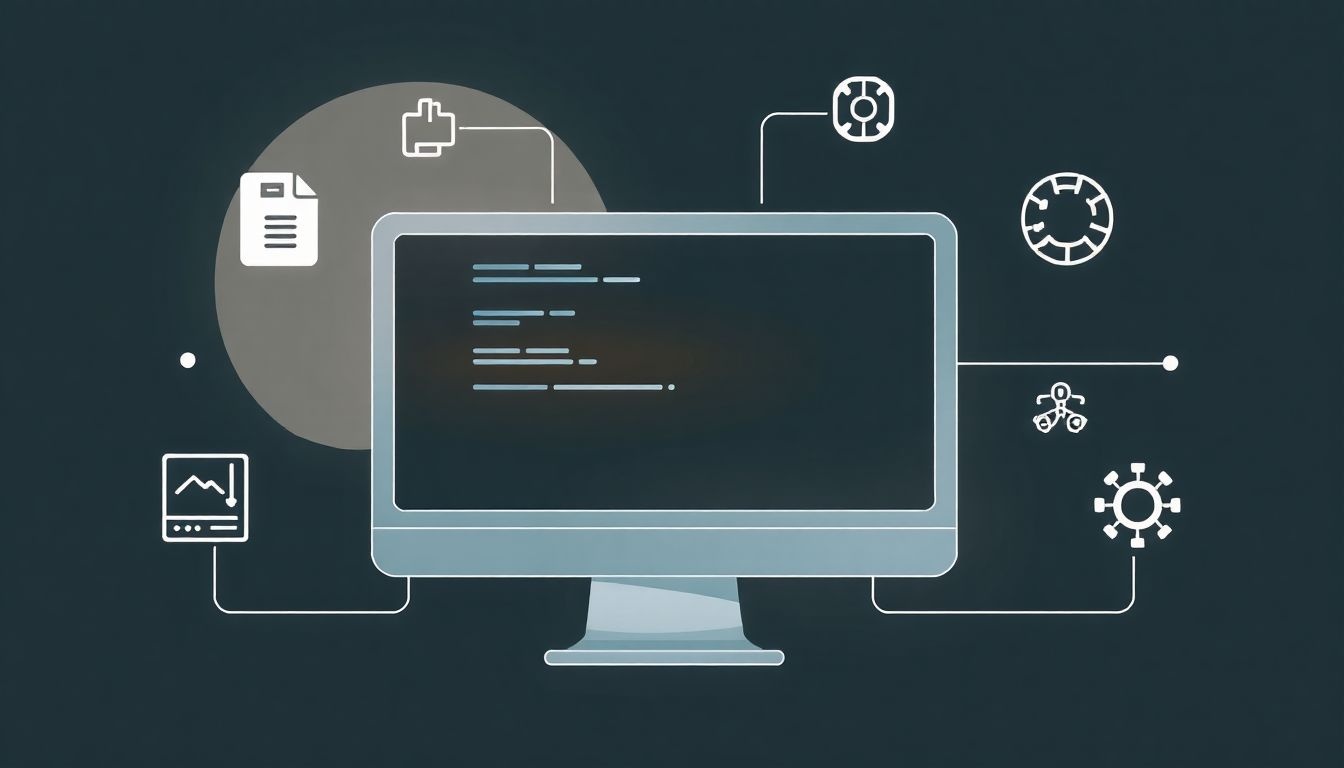
A terminál elsajátításának első lépése az alapvető parancsok megismerése. Ezek a parancsok lehetővé teszik a fájlrendszerben való navigálást, fájlok és könyvtárak kezelését, valamint alapvető rendszerinformációk lekérdezését. Íme néhány kulcsfontosságú parancs, amelyeket minden felhasználónak ismernie kell:
Fájlrendszer navigáció és kezelés
A fájlrendszerben való mozgás a leggyakoribb feladat a terminálban. Ezek a parancsok alapvetőek:
| Parancs | Leírás | Példa |
|---|---|---|
pwd |
(Print Working Directory) Kiírja az aktuális munkakönyvtár abszolút elérési útját. | pwd |
ls |
(LiSt) Kilistázza az aktuális könyvtár tartalmát. Opciókkal (pl. -l a részletes listához, -a a rejtett fájlokhoz) tovább finomítható. |
ls -la |
cd |
(Change Directory) Könyvtárak közötti váltás. | cd Dokumentumokcd .. (feljebb egy szinttel)cd ~ (saját főkönyvtárba) |
mkdir |
(MaKe DIRectory) Új könyvtár létrehozása. | mkdir uj_projekt |
rmdir |
(ReMove DIRectory) Üres könyvtár törlése. | rmdir ures_mappa |
touch |
Új, üres fájl létrehozása, vagy egy fájl hozzáférési/módosítási idejének frissítése. | touch uj_fajl.txt |
cp |
(CoPy) Fájlok vagy könyvtárak másolása. Az -r opcióval rekurzívan másolhatunk könyvtárakat. |
cp forras.txt cel.txtcp -r mappa/ uj_mappa/ |
mv |
(MoVe) Fájlok vagy könyvtárak áthelyezése vagy átnevezése. | mv regi_nev.txt uj_nev.txtmv fajl.txt cel_mappa/ |
rm |
(ReMove) Fájlok törlése. Az -r opcióval rekurzívan törölhetünk könyvtárakat és tartalmukat, az -f opcióval pedig megerősítés nélkül. (Óvatosan használandó!) |
rm torlendo.txtrm -rf veszelyes_mappa/ |
Fájltartalom megtekintése és keresése
A fájlok tartalmának megtekintésére és bennük való keresésre is számos parancs áll rendelkezésre:
| Parancs | Leírás | Példa |
|---|---|---|
cat |
(conCATenate) Fájlok tartalmának kiírása a standard kimenetre. Kisebb fájlok gyors megtekintésére ideális. | cat logfile.txt |
less |
Fájlok tartalmának lapozható megtekintése. Nagyobb fájlokhoz sokkal alkalmasabb, mint a cat, mivel nem tölti be az egész fájlt a memóriába. |
less nagy_fajl.log |
head |
Fájl első néhány sorának kiírása (alapértelmezetten 10 sor). Az -n opcióval megadható a sorok száma. |
head -n 5 konfiguracio.conf |
tail |
Fájl utolsó néhány sorának kiírása (alapértelmezetten 10 sor). Az -n opcióval megadható a sorok száma. A -f opcióval valós időben követhető a fájl növekedése (pl. logfájlok). |
tail -n 20 error.logtail -f access.log |
grep |
(Global Regular Expression Print) Szöveg keresése fájlokban reguláris kifejezések segítségével. Rendkívül hatékony eszköz. | grep "hiba" logfile.txtgrep -r "felhasználó" /var/log/ (rekurzív keresés) |
Rendszerinformációk és folyamatkezelés
A rendszer állapotának ellenőrzésére és a futó folyamatok kezelésére szolgáló parancsok:
| Parancs | Leírás | Példa |
|---|---|---|
echo |
Szöveg vagy változó értékének kiírása a standard kimenetre. | echo "Hello Világ!"echo $PATH |
man |
(MANual) Parancsok, programok és függvények súgóoldalainak megjelenítése. | man ls |
ps |
(Process Status) Az aktuálisan futó folyamatok listázása. Az aux opcióval részletesebb információkat kaphatunk. |
ps aux | grep firefox |
top |
A futó folyamatok valós idejű, interaktív monitorozása, CPU és memória használat szerint rendezve. | top |
kill |
Folyamatok leállítása a folyamatazonosító (PID) alapján. | kill 12345 (normál leállítás)kill -9 12345 (azonnali, kényszerített leállítás) |
df |
(Disk Free) Lemezterület-használat megjelenítése fájlrendszerenként. A -h opcióval emberi olvasható formátumban. |
df -h |
du |
(Disk Usage) Fájlok és könyvtárak lemezterület-használatának megjelenítése. A -sh opcióval összegzi a méretet és emberi olvasható formátumban mutatja. |
du -sh /home/felhasznalo/ |
A parancssor ereje: csövezés, átirányítás és környezeti változók
Az alapvető parancsok ismerete csak a kezdet. A terminál igazi ereje abban rejlik, hogy ezeket a parancsokat kombinálhatjuk, kimenetüket átirányíthatjuk, és környezeti változókkal manipulálhatjuk a viselkedésüket. Ez teszi lehetővé a komplex feladatok elegáns és hatékony megoldását.
Csövezés (Piping): parancsok összekapcsolása
A csövezés (angolul piping) egy alapvető UNIX koncepció, amelyet a | (függőleges vonal) karakter jelöl. Lehetővé teszi az egyik parancs kimenetének (standard output) átirányítását egy másik parancs bemenetére (standard input). Ezáltal több kisebb, specializált parancsot fűzhetünk össze egy komplexebb feladat elvégzésére.
Például, ha meg akarjuk találni az összes „log” kiterjesztésű fájlt, amely tartalmazza a „hiba” szót, és az eredményt sorba rendezve akarjuk látni:
find . -name "*.log" | xargs grep "hiba" | sortEbben a példában a find parancs megkeresi az összes .log fájlt az aktuális könyvtárban és alkönyvtáraiban, majd a kimenetét (a fájlneveket) átadja az xargs parancsnak. Az xargs ezután minden fájlnévre meghívja a grep "hiba" parancsot, amely megkeresi a „hiba” szót a fájlokban. Végül, a grep kimenetét (a „hiba” szót tartalmazó sorokat) átadjuk a sort parancsnak, amely ABC sorrendbe rendezi az eredményt.
„A UNIX filozófiája: írj olyan programokat, amelyek egy dolgot csinálnak, és azt jól csinálják. Írj olyan programokat, amelyek együtt tudnak működni. Írj olyan programokat, amelyek text stream-eket kezelnek, mert ez egy univerzális interfész.”
Átirányítás (Redirection): bemenet és kimenet kezelése
Az átirányítás (angolul redirection) lehetővé teszi, hogy egy parancs standard kimenetét (általában a képernyőre ír) egy fájlba irányítsuk, vagy egy fájl tartalmát használjuk egy parancs standard bemeneteként. A leggyakoribb operátorok:
>(egyszerű átirányítás): Egy parancs kimenetét egy fájlba írja. Ha a fájl létezik, felülírja annak tartalmát.>>(hozzáfűző átirányítás): Egy parancs kimenetét egy fájl végéhez fűzi. Ha a fájl nem létezik, létrehozza.<(bemeneti átirányítás): Egy fájl tartalmát használja egy parancs standard bemeneteként.2>(hiba kimenet átirányítása): A standard hiba kimenetet (stderr) irányítja át egy fájlba.&>vagy>&(összes kimenet átirányítása): A standard kimenetet és a standard hiba kimenetet is egy fájlba irányítja.
Példák:
ls -l > fajllista.txt # Az ls kimenetét a fajllista.txt fájlba írja (felülírja)
echo "Új sor" >> fajllista.txt # Hozzáfűz egy sort a fajllista.txt végéhez
sort < bemenet.txt > rendezett.txt # A bemenet.txt-t rendezi, az eredményt a rendezett.txt-be írja
grep "hiba" *.log 2> hibalog.txt # A grep hibáit a hibalog.txt-be írja
Környezeti változók: a shell viselkedésének testreszabása
A környezeti változók (angolul environment variables) olyan dinamikusan elnevezett értékek, amelyek befolyásolják a shell és az általa futtatott programok viselkedését. Ezek a változók tartalmazhatnak információkat a felhasználó nevéről, a rendszer elérési útjairól, a nyelvbeállításokról és sok másról.
Néhány fontos környezeti változó:
PATH: Meghatározza, hogy a shell hol keressen futtatható programokat. Amikor beírunk egy parancsot, a shell végignézi a PATH-ban felsorolt könyvtárakat, hogy megtalálja a megfelelő programot.HOME: A felhasználó saját főkönyvtárának elérési útja.USER: Az aktuálisan bejelentkezett felhasználó neve.SHELL: Az aktuálisan használt shell elérési útja.LANG: A rendszer nyelvi beállításai.
A környezeti változók értékét a echo $VALTOZO_NEVE paranccsal nézhetjük meg, és az export VALTOZO_NEVE=ertek paranccsal állíthatjuk be ideiglenesen (csak az aktuális shell munkamenetre). Az állandó beállításhoz a felhasználó főkönyvtárában lévő konfigurációs fájlokat (pl. .bashrc, .zshrc, .profile) kell szerkeszteni.
echo $PATH
export MY_VARIABLE="Ez egy teszt"
echo $MY_VARIABLE
Fejlettebb terminálhasználat: szkriptelés, jogosultságok és hálózat
A terminál képességei messze túlmutatnak az alapvető fájlkezelésen. A szkriptelés, a fájlrendszer-jogosultságok kezelése és a hálózati diagnosztika mind kulcsfontosságú területek, ahol a parancssor felülmúlhatatlan.
Shell szkriptelés: feladatok automatizálása
Ahogy korábban említettük, a shell szkriptek parancsok sorozatai, amelyeket egy fájlba mentünk, és a shell futtat. Ezek a szkriptek nagymértékben növelik a hatékonyságot, és lehetővé teszik komplex, ismétlődő feladatok automatizálását. Egy egyszerű szkript például így nézhet ki:
#!/bin/bash
# Ez egy egyszerű shell szkript
echo "Üdvözöllek!"
echo "Az aktuális dátum és idő:"
date
echo "A jelenlegi könyvtár tartalma:"
ls -l
mkdir -p logok
echo "Logfájlok archiválása..."
cp *.log logok/archiv_$(date +%Y%m%d).log
echo "Kész."
A szkriptekben használhatunk változókat, vezérlőstruktúrákat (if, for, while), függvényeket és parancssori argumentumokat, így rendkívül rugalmas és erős automatizálási eszközöket hozhatunk létre. Egy jól megírt szkript képes monitorozni a rendszert, adatokat feldolgozni, webes API-kkal kommunikálni és még sok mást.
Fájlrendszer jogosultságok kezelése (chmod, chown)
A UNIX-szerű rendszerekben a fájlok és könyvtárak hozzáférési jogosultságai alapvető fontosságúak a biztonság szempontjából. A terminálon keresztül finomhangolhatjuk ezeket a jogosultságokat a chmod és chown parancsokkal.
chmod(change mode): Módosítja a fájlok és könyvtárak hozzáférési jogait. Ezek a jogok három csoportra oszlanak (tulajdonos, csoport, mindenki más), és mindegyik csoportra megadható az olvasási (r), írási (w) és végrehajtási (x) jog. A jogosultságokat numerikusan (oktális számokkal) vagy szimbolikusan is megadhatjuk.chown(change owner): Módosítja a fájlok vagy könyvtárak tulajdonosát és csoportját.
Példák:
chmod 755 script.sh # A tulajdonosnak teljes jog (rwx), a csoportnak és másoknak olvasás és végrehajtás (r-x)
chmod u+x script.sh # Hozzáadja a végrehajtási jogot a tulajdonosnak
chown user:group fajl.txt # Megváltoztatja a fajl.txt tulajdonosát és csoportját
Hálózati parancsok és diagnosztika
A terminál számos eszközt kínál a hálózati kapcsolatok ellenőrzésére és diagnosztizálására:
ping: Egy hálózati eszköz elérhetőségének ellenőrzése ICMP csomagok küldésével.ip addr/ifconfig: Hálózati interfészek IP-címeinek és konfigurációjának megjelenítése.netstat/ss: Aktív hálózati kapcsolatok, nyitott portok és routing táblák listázása.ssh: Biztonságos távoli bejelentkezés más számítógépekre.scp: Biztonságos fájlmásolás hálózaton keresztül SSH-n keresztül.curl/wget: Adatok letöltése webes URL-ekről, vagy HTTP kérések küldése.traceroute/tracert: A hálózati útvonal nyomon követése egy célállomásig.
ping google.com
ip addr show eth0
ssh user@tavoli-szerver.com
scp helyi_fajl.txt user@tavoli-szerver.com:/home/user/
curl -O https://example.com/file.zip
A terminál testreszabása és a hatékonyság növelése
A terminál nem csupán egy funkcionális eszköz, hanem egy személyre szabható munkakörnyezet is. A megfelelő beállításokkal és kiegészítőkkel jelentősen növelhetjük a hatékonyságot és a felhasználói élményt.
Shell konfigurációs fájlok
A shell viselkedését a felhasználó főkönyvtárában található "dotfile-ok" (rejtett konfigurációs fájlok) segítségével szabhatjuk testre. A leggyakoribbak:
.bashrc(Bash): A Bash shell interaktív munkameneteihez tartozó konfiguráció. Ide kerülnek az aliasok, függvények, PATH változó módosításai..zshrc(Zsh): A Zsh shell konfigurációs fájlja, hasonlóan a .bashrc-hez, de sokkal több lehetőséggel..profile/.bash_profile: Ezek a fájlok a bejelentkezéskor futnak le, és globális környezeti változókat állítanak be.
Ezeknek a fájloknak a szerkesztésével beállíthatunk aliasokat (rövidítések a hosszú parancsokhoz), módosíthatjuk a parancssor promptját, és definiálhatunk saját függvényeket.
# Példa .bashrc bejegyzésekre
alias ll='ls -la'
alias update='sudo apt update && sudo apt upgrade -y'
export EDITOR="nvim" # A kedvenc szövegszerkesztő beállítása
Autocompletion és parancsismétlés
A modern shell-ek rendkívül fejlett autocompletion (automatikus kiegészítés) funkcióval rendelkeznek. Amikor elkezdünk begépelni egy parancsot, fájlnevet vagy könyvtárnevet, a Tab gomb megnyomásával a shell megpróbálja kiegészíteni azt. Ha több lehetséges kiegészítés van, kétszeri Tab lenyomásra listázza az opciókat.
A parancselőzmények (history) szintén kulcsfontosságúak. A felfelé és lefelé nyilakkal böngészhetünk a korábban kiadott parancsok között. A Ctrl+R billentyűkombinációval pedig kereshetünk az előzményekben, ami rendkívül gyorssá teszi a gyakran használt parancsok újbóli futtatását.
Terminálemulátorok testreszabása
A terminálemulátorok, mint az iTerm2 vagy a Windows Terminal, széleskörű testreszabási lehetőségeket kínálnak:
- Témák és színsémák: A megjelenés, a betűtípusok és a színek módosítása a jobb olvashatóság és esztétika érdekében.
- Fülek és panelek: Több shell munkamenet kezelése egyetlen ablakban.
- Billentyűparancsok: Egyéni billentyűparancsok definiálása gyakori műveletekhez.
- Integrációk: Egyes emulátorok integrálódnak más eszközökkel, például Git-tel vagy szövegszerkesztőkkel.
Oh My Zsh és hasonló keretrendszerek
A Zsh shell népszerűségét nagyban növelte az Oh My Zsh keretrendszer. Ez egy közösségi alapú, nyílt forráskódú projekt, amely több száz pluginnal (pl. Git integráció, szintaktikai kiemelés) és témával bővíti a Zsh funkcionalitását és testreszabhatóságát. Hasonló keretrendszerek léteznek más shell-ekhez is, segítve a felhasználókat, hogy a lehető legproduktívabb környezetet alakítsák ki maguknak.
Biztonság a terminálban: SSH, sudo és felhasználói jogok
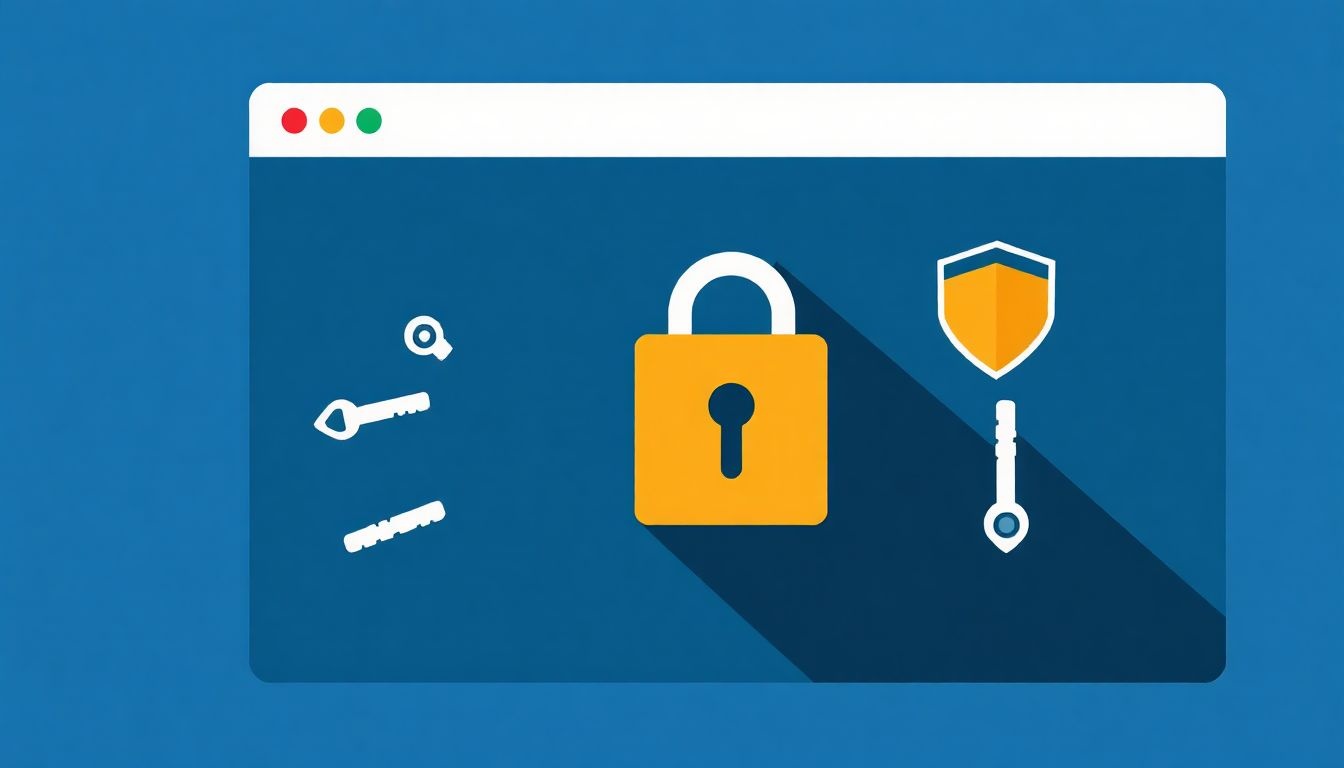
A terminál használata elengedhetetlen a rendszerek biztonságos kezeléséhez. Azonban a nagy hatalom nagy felelősséggel jár, ezért fontos tisztában lenni a biztonsági alapelvekkel.
SSH (Secure Shell): a biztonságos távoli kapcsolat
Az SSH a legfontosabb protokoll a távoli rendszerekhez való biztonságos hozzáféréshez. Titkosított csatornát biztosít a kliens és a szerver között, megakadályozva az adatok lehallgatását vagy manipulálását. Az SSH kulcsok használata javasolt a jelszavas autentikáció helyett, mivel sokkal erősebb és kényelmesebb.
ssh-keygen # SSH kulcspár generálása
ssh-copy-id user@szerver # Nyilvános kulcs másolása a szerverre
ssh user@szerver # Bejelentkezés a szerverre
Sudo: emelt szintű jogosultságok kezelése
A sudo (substitute user do, vagy superuser do) parancs lehetővé teszi a jogosult felhasználók számára, hogy egy parancsot root (rendszergazdai) vagy más felhasználó jogosultságaival futtassanak. Ez alapvető biztonsági mechanizmus, mivel elkerülhető, hogy folyamatosan root felhasználóként dolgozzunk, ami potenciálisan veszélyes lehet. A sudo használatakor a rendszer rögzíti a parancsot és a felhasználót a logfájlokban, növelve a nyomon követhetőséget.
sudo apt update # Rendszerfrissítés root jogokkal
sudo systemctl restart apache2 # Apache szerver újraindítása
Mindig óvatosan használjuk a sudo parancsot, és csak akkor, ha feltétlenül szükséges, mivel hibás parancsok rendszerszintű károkat okozhatnak.
Fájlrendszer jogosultságok: a védelem első vonala
A korábban tárgyalt chmod és chown parancsok kulcsfontosságúak a fájlok és könyvtárak biztonságának fenntartásában. A helytelenül beállított jogosultságok biztonsági réseket okozhatnak, lehetővé téve illetéktelen hozzáférést érzékeny adatokhoz vagy a rendszer manipulálását.
- Ne adjunk feleslegesen végrehajtási jogot olyan fájloknak, amelyek nem szkriptek vagy programok.
- Korlátozzuk az írási jogokat a minimálisan szükségesre.
- A konfigurációs fájlok legyenek csak a tulajdonos számára olvashatóak és írhatóak.
A terminál a modern világban: DevOps, felhő és a jövő
A terminál relevanciája a digitális világ fejlődésével nem csökkent, sőt, bizonyos területeken még nőtt is. A DevOps kultúra, a felhőalapú számítástechnika és a konténerizáció mind a parancssor köré épülnek.
DevOps és automatizálás
A DevOps megközelítés lényege az automatizálás, az infrastruktúra kódként való kezelése (Infrastructure as Code, IaC) és a folyamatos integráció/folyamatos szállítás (CI/CD). Mindezek a gyakorlatok nagymértékben támaszkodnak a shell szkriptekre, a parancssori eszközökre és az API-kkal való terminál alapú interakcióra. A fejlesztők és operátorok a terminálon keresztül telepítenek, konfigurálnak, monitoroznak és hibát keresnek a komplex rendszerekben.
Felhőalapú számítástechnika
A nagy felhőszolgáltatók (AWS, Azure, GCP) mindegyike biztosít robusztus CLI eszközöket, amelyek lehetővé teszik a felhasználók számára, hogy a parancssorból kezeljék a felhőerőforrásokat. Virtuális gépek indítása, tárolók létrehozása, hálózati szabályok konfigurálása – mindez hatékonyabban és automatizálhatóbban végezhető el a terminálon keresztül, mint a webes felületeken.
Konténerizáció (Docker, Kubernetes)
A Docker és a Kubernetes forradalmasították az alkalmazások csomagolását és telepítését. Mindkét technológia alapvetően parancssori alapú. A konténerek építése, futtatása, kezelése és orchestrálása szinte kizárólag a terminálon keresztül történik. A modern szoftverfejlesztési életciklus elengedhetetlen része lett a parancssor használata a konténeres környezetekben.
Új shell-ek és eszközök
A terminál ökoszisztémája folyamatosan fejlődik. Új shell-ek (pl. Fish, Nushell) és parancssori eszközök (pl. ripgrep, fd, jq) jelennek meg, amelyek még hatékonyabbá és felhasználóbarátabbá teszik a parancssori munkát. A fejlesztők aktívan dolgoznak azon, hogy a terminál továbbra is releváns és erőteljes eszköz maradjon a jövőben is.
A tanulási folyamat: hogyan sajátítsuk el a terminált?
A terminál elsajátítása egy folyamatos út, amely türelmet és gyakorlást igényel. Íme néhány tipp, hogyan kezdjünk hozzá és hogyan fejlődjünk:
1. Kezdjük az alapokkal
Ne próbáljunk meg azonnal mindent megtanulni. Kezdjük az alapvető navigációs és fájlkezelési parancsokkal (ls, cd, mkdir, rm, cp, mv). Értsük meg, hogyan működik a fájlrendszer hierarchiája.
2. Gyakoroljunk rendszeresen
A legjobb módja a tanulásnak a rendszeres gyakorlás. Használjuk a terminált minden nap, még akkor is, ha egy feladatot grafikus felületen is el tudnánk végezni. Minél többet használjuk, annál inkább rögzülnek a parancsok és a gondolkodásmód.
3. Használjuk a súgót (man, --help)
Minden parancsnak van egy súgóoldala. A man (pl. man ls) részletes leírást ad a parancsról, annak opcióiról és példáiról. Sok parancs az --help opcióval is rövid összefoglalót ad.
4. Kísérletezzünk és fedezzünk fel
Ne féljünk kísérletezni! Hozzunk létre egy "játszótér" könyvtárat, ahol bátran kipróbálhatunk új parancsokat anélkül, hogy kárt tennénk a rendszerben. Fedezzük fel a különböző opciókat, próbáljuk meg kombinálni a parancsokat csövezéssel és átirányítással.
5. Olvassunk és tanuljunk
Rengeteg online forrás, blog, tutorial és könyv áll rendelkezésre a terminál és a shell szkriptelés témájában. Kövessük a releváns blogokat, nézzünk oktatóvideókat, és ne habozzunk kérdéseket feltenni online fórumokon vagy közösségekben.
6. Írjunk egyszerű szkripteket
Amint megértettük az alapokat, próbáljunk meg egyszerű shell szkripteket írni ismétlődő feladatok automatizálására. Kezdjünk egy egyszerű biztonsági mentési szkripttel, majd fokozatosan építsünk bonyolultabbakat. Ez segít elmélyíteni a tudásunkat és megérteni a shell programozás logikáját.
7. Tanuljunk meg egy szövegszerkesztőt
A terminálban való hatékony munkához elengedhetetlen egy szöveges alapú szerkesztő (pl. Vim vagy Nano) ismerete. Ezekkel a szerkesztőkkel könnyedén módosíthatjuk a konfigurációs fájlokat és írhatunk szkripteket közvetlenül a terminálból. Bár kezdetben ijesztőnek tűnhetnek, alapjaik elsajátítása jelentősen felgyorsítja a munkát.
A terminál egy hatalmas és sokoldalú eszköz, amelynek elsajátítása hosszú távon kifizetődő befektetés. Nemcsak a technikai képességeinket fejleszti, hanem mélyebb megértést ad arról is, hogyan működnek a számítógépek alapvető szinten. A parancssor használata a modern digitális világban már nem csak a rendszergazdák és fejlesztők kiváltsága, hanem egyre inkább alapvető készséggé válik mindenki számára, aki mélyebben szeretné megérteni és irányítani digitális környezetét.